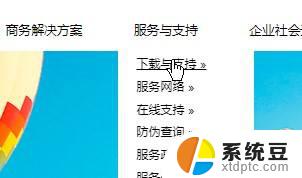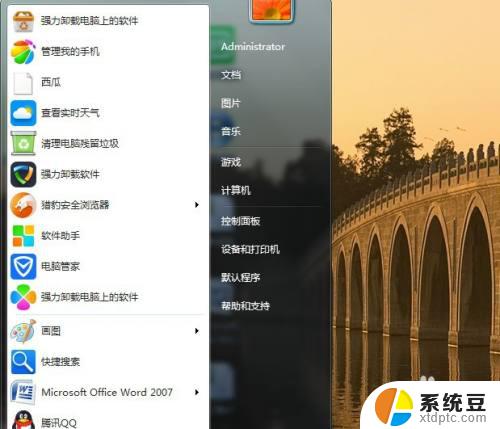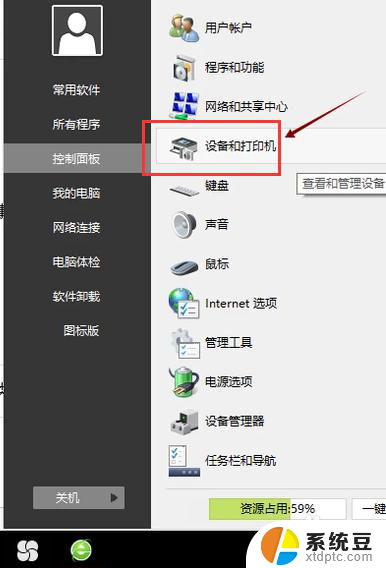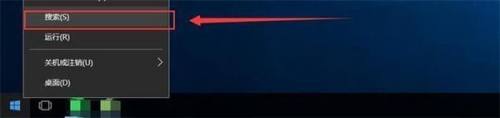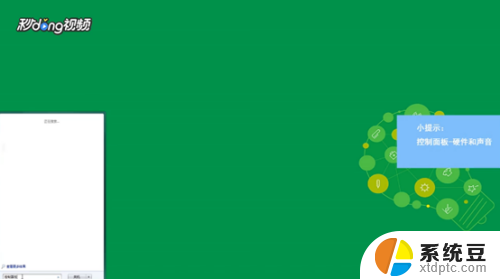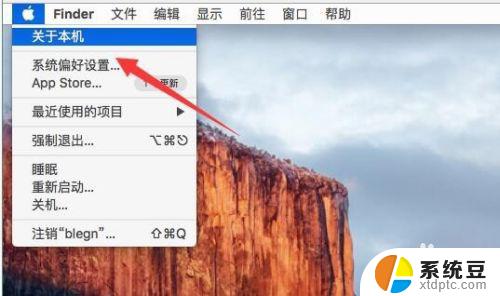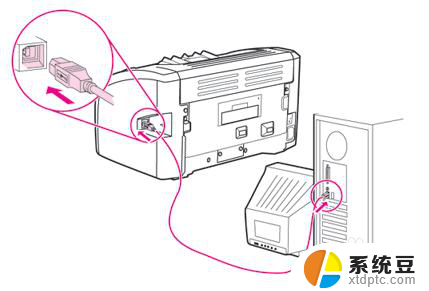佳能打印机怎样安装? canon佳能打印机驱动安装方法及注意事项
在如今数字化时代,打印机已成为办公室和家庭中必不可少的设备之一,作为一家知名的打印设备制造商,佳能公司的打印机备受消费者青睐。很多人在购买佳能打印机后,可能会遇到安装驱动的问题。究竟佳能打印机该如何安装?如何正确安装佳能打印机驱动程序?接下来我们将详细介绍佳能打印机的安装方法及注意事项。
具体步骤:
1.首先我们要了解你的canon佳能打印机的型号,然后打开百度。在百度中输入“佳能官网”。

2.这时我们看到佳能官网首页,找到“服务与支持”。点击上方“下载与支持”选项。
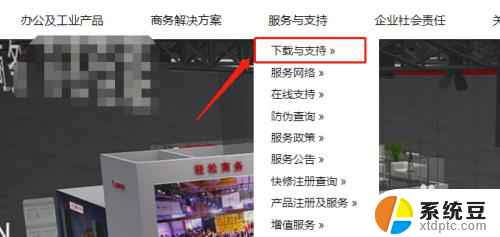
3.我们要找到产品类型,而我使用的是喷墨式打印机。因此选中下图中打印机,一般这种喷墨式打印机是目前比较常用的,如果你是其它类型的打印机,选择相应图片即可。

4.找到打印机后,选择打印机的类型,点击驱动程序选项。
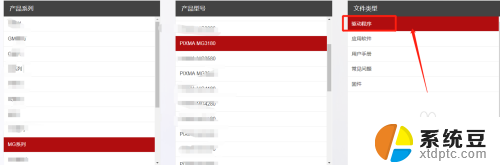
5.我们进入了驱动程序选项界面,会看到有多个驱动程序可选择。一般来说,只选择第一个就可以,点击进去后可以再次点击下载。
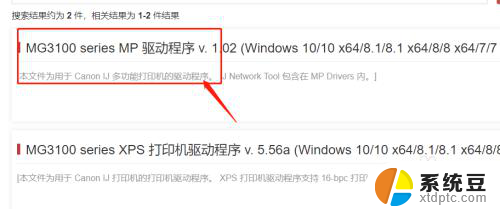
6.下载完毕后,双击所下载的文件,在安装中点击下一步,点击亚洲,点击完成即可。这样一来,我们的打印机驱动程序就安装完毕了。
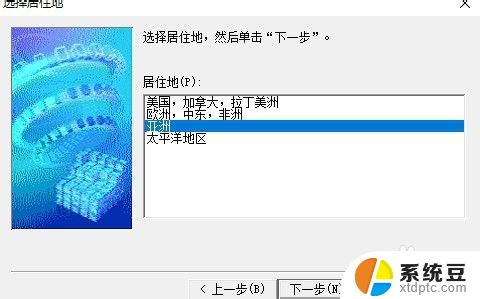
以上是佳能打印机安装的全部内容,如果还有不清楚的用户,可以参考以上步骤进行操作,希望对大家有所帮助。